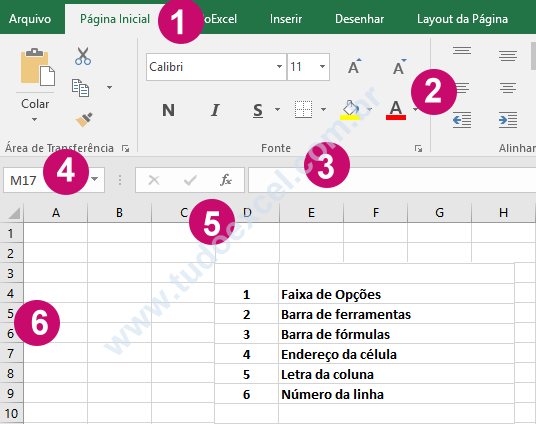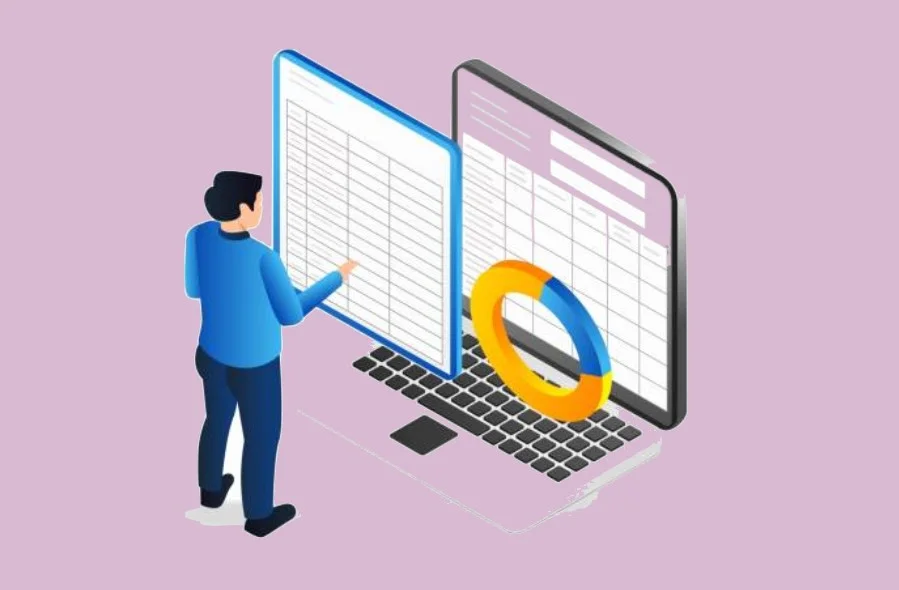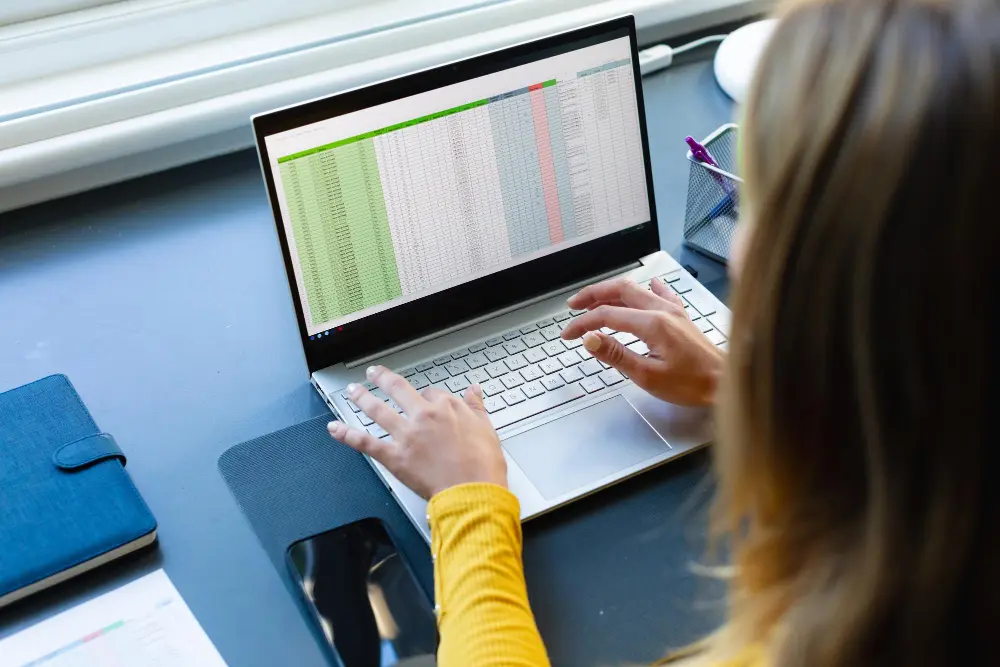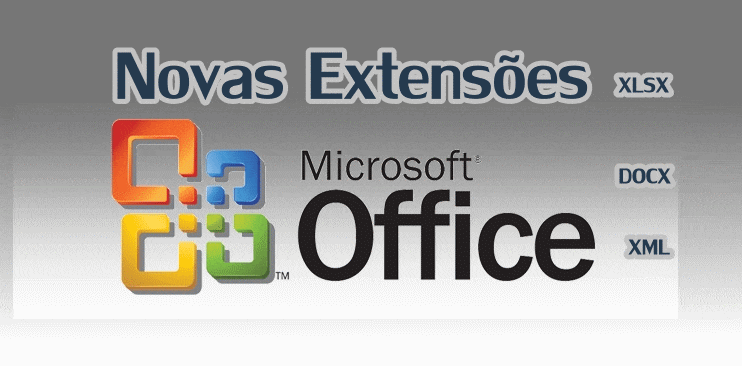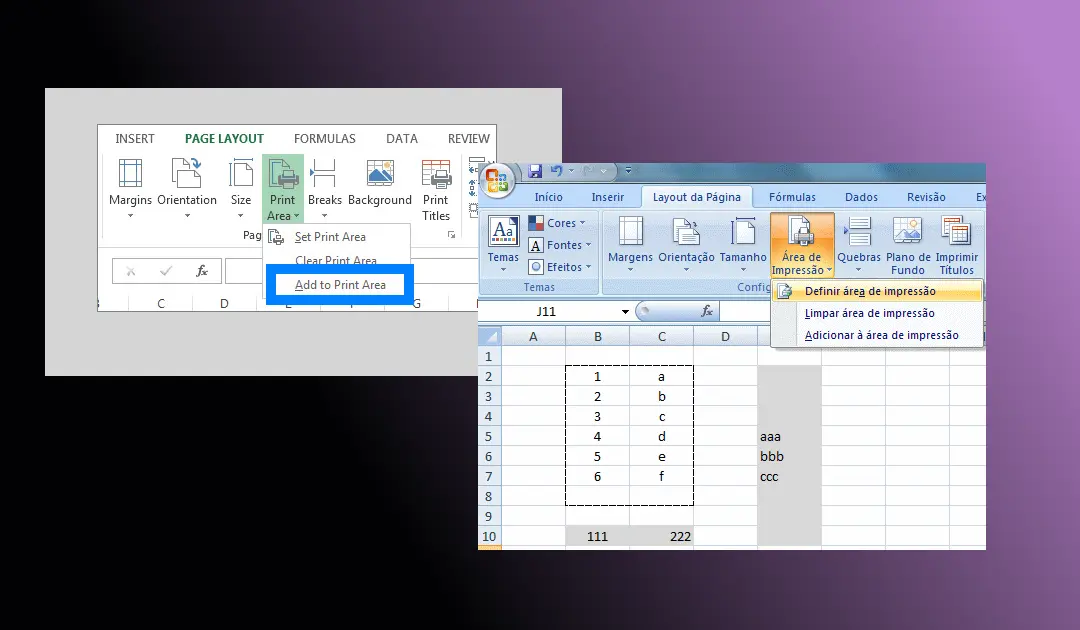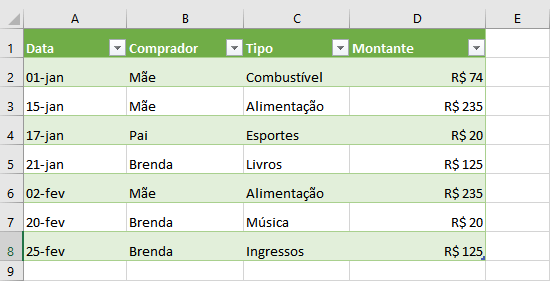Calcular a razão empréstimo valor (Loan-to-Value LTV) no Excel
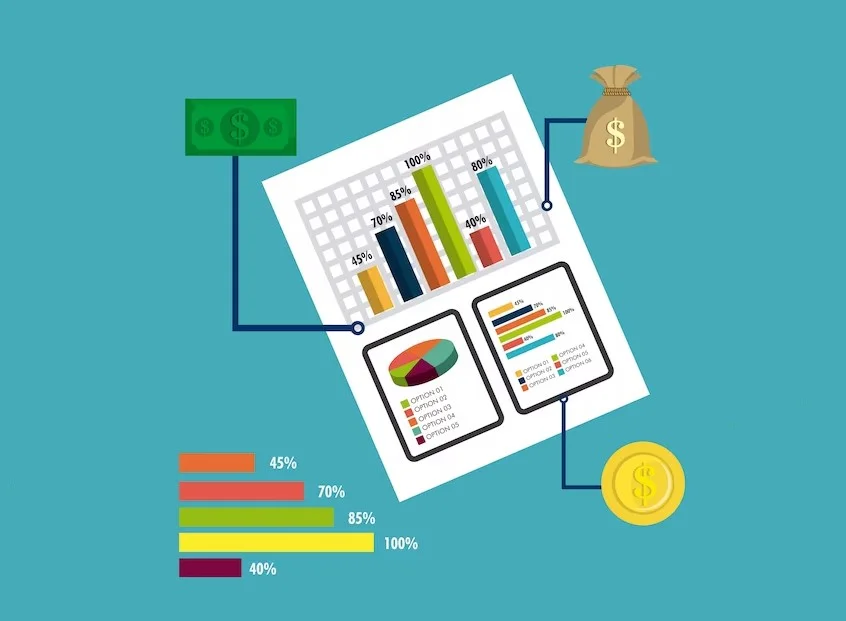
Calcular a razão empréstimo valor (LTV) é uma etapa importante tanto para os credores quanto para os tomadores de empréstimos, quando se trata de determinar o risco associado a um empréstimo. A relação LTV é um fator crucial na determinação da elegibilidade do tomador de empréstimo para um empréstimo, e também é usada para determinar a taxa de juros e os termos do empréstimo.
Para calcular com precisão a relação LTV, é necessário ter uma compreensão sólida do valor do empréstimo e do valor do imóvel. Felizmente, com a ajuda do Microsoft Excel, o cálculo da relação LTV nunca foi tão fácil. Neste artigo, exploraremos o processo passo a passo para calcular a razão empréstimo valor (LTV) usando o Excel. Seja você um credor ou um tomador de empréstimo, dominar essa ferramenta ajudará a tomar decisões informadas quando se trata de solicitações e aprovações de empréstimos. Então, vamos aprofundar e aprender como calcular a relação LTV usando o Excel!
Índice
- O que é a razão empréstimo valor (LTV)?
- Por que a (Loan-to-Value LTV) é importante?
- Cálculo manual da (Loan-to-Value LTV)
- Usando o Excel para calcular a LTV
- Criando uma calculadora de Loan-to-Value LTV no Excel
- Dicas para usar a calculadora Loan-to-Value
- Entendendo a LTV em investimentos imobiliários
- Como melhorar seu índice LTV
- Riscos associados a altas relações Loan-to-Value
- Conclusão
O que é a razão empréstimo valor (LTV)?
A razão empréstimo-valor é uma relação entre o valor do empréstimo e o valor do imóvel. Essa relação é usada pelos credores para avaliar o risco associado a um empréstimo. A relação LTV é calculada dividindo o valor do empréstimo pelo valor do imóvel. Por exemplo, se um comprador está procurando financiamento para uma casa de R$ 500.000 e o valor do empréstimo é de R$ 400.000, a relação LTV seria de 80% (400.000/500.000). Em outras palavras, o comprador está pedindo um empréstimo que equivale a 80% do valor da casa.
Por que a (Loan-to-Value LTV) é importante?
A razão empréstimo valor é importante porque ajuda os credores a avaliar o risco associado a um empréstimo. Quanto maior a relação LTV, maior o risco para o credor. Isso ocorre porque, se o tomador de empréstimo não puder pagar o empréstimo e a propriedade for recuperada, o credor pode não ser capaz de recuperar o valor total do empréstimo por meio da venda da propriedade. Por outro lado, se a relação LTV for baixa, isso significa que o tomador de empréstimo tem uma maior participação no valor da propriedade, o que reduz o risco para o credor.
Cálculo manual da (Loan-to-Value LTV)
O cálculo da relação empréstimo valor pode ser feito manualmente, dividindo o valor do empréstimo pelo valor do imóvel e multiplicando por 100 para obter a porcentagem. Por exemplo, se o valor do empréstimo é de R$ 400.000 e o valor do imóvel é de R$ 500.000, a relação LTV seria de 80% ((400.000/500.000) * 100).
Embora esse método seja simples, ele pode levar a erros se os cálculos forem feitos manualmente. Além disso, se você precisar calcular a relação LTV para vários empréstimos, esse processo pode ser demorado e propenso a erros. Felizmente, o Microsoft Excel oferece uma maneira fácil e precisa de calcular a relação LTV.
Usando o Excel para calcular a LTV
O Microsoft Excel é uma ferramenta poderosa que pode ser usada para calcular a relação empréstimo valor com facilidade e precisão. Para calcular a relação LTV no Excel, você precisará ter duas informações: o valor do empréstimo e o valor do imóvel. Siga estas etapas para calcular a relação LTV usando o Excel:
- Abra uma nova planilha no Excel.
- Na célula A1, digite o nome "Valor do empréstimo".
- Na célula B1, digite o nome "Valor da propriedade".
- Na célula A2, digite o valor do empréstimo.
- Na célula B2, digite o valor do imóvel.
- Na célula C1, digite "LTV".
- Na célula C2, digite a seguinte fórmula: =A2/B2
- Formate a célula C2 como porcentagem, clicando com o botão direito do mouse na célula e selecionando "Formatar células".
- Seu valor LTV será exibido na célula C2.
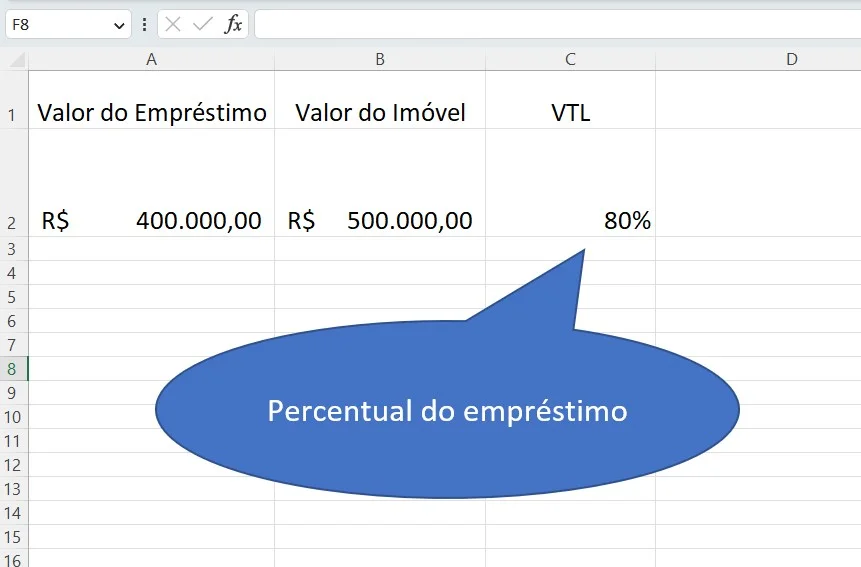
Com esses passos, você poderá calcular a relação empréstimo valor com facilidade e precisão. O Excel também permite que você copie a fórmula para outras células, o que é útil se você precisar calcular a relação LTV para várias propriedades.
- Planilha grátis para controle de frete e entregas
- Baixe a planilha para cronograma do projeto modelo grátis
Criando uma calculadora de Loan-to-Value LTV no Excel
Se você estiver lidando com muitos empréstimos, pode ser útil criar uma calculadora de LTV no Excel. Uma calculadora de LTV permitirá que você insira as informações do empréstimo e receba automaticamente o valor da relação LTV. Para criar uma calculadora de LTV no Excel, siga estas etapas:
- Abra uma nova planilha no Excel.
- Na célula A1, digite "Valor do empréstimo".
- Na célula B1, digite "Valor da propriedade".
- Na célula C1, digite "LTV".
- Na célula A2, digite "=INT("Valor do empréstimo:")".
- Na célula B2, digite "=INT("Valor da propriedade:")".
- Na célula C2, digite a seguinte fórmula: =A2/B2
- Formate a célula C2 como porcentagem, clicando com o botão direito do mouse na célula e selecionando "Formatar células".
- Selecione as células A2, B2 e C2.
- Na barra de ferramentas do Excel, clique em "Inserir" e selecione "Controles de formulário".
- Na lista de controles, selecione "Botão".
- Clique em qualquer lugar na planilha para inserir o botão.
- Clique com o botão direito do mouse no botão e selecione "Formatar controle".
- Na caixa de diálogo "Formatar controle", selecione "Ação" e, em seguida, "Vincular a célula".
- Na caixa de diálogo "Vincular a célula", selecione a célula C2.
- Clique em "OK".
- Insira um nome para o botão, como "Calcular LTV".
- Clique em "OK".
Agora, sempre que você inserir os valores do empréstimo e da propriedade e clicar no botão "Calcular LTV", o valor da relação LTV será exibido automaticamente na célula C2.
Dicas para usar a calculadora Loan-to-Value
Ao usar uma calculadora de LTV no Excel, é importante inserir os valores corretos para o empréstimo e o valor da propriedade. Certifique-se de inserir apenas números e não incluir símbolos de moeda ou qualquer outra informação adicional. Além disso, verifique se a célula C2 está formatada corretamente como uma porcentagem. Se a célula não estiver formatada corretamente, o valor da relação LTV será exibido como um número decimal em vez de uma porcentagem.
- Planilha controle de compras no supermercado 2 modelos grátis
- Planilha de formação de preço de produto baixe grátis
- Baixe Grátis a Planilha de Contas a Pagar Pronta para Usar
Entendendo a LTV em investimentos imobiliários
A relação empréstimo valor é uma métrica importante em investimentos imobiliários. Os investidores usam a LTV para avaliar o risco e a rentabilidade potencial de um investimento. Uma relação LTV alta indica que o investidor está usando mais alavancagem para financiar o investimento. Isso pode aumentar o potencial de retorno, mas também aumenta o risco. Por outro lado, uma relação LTV baixa indica que o investidor está usando menos alavancagem, o que reduz o risco, mas também pode reduzir o potencial de retorno.
Como melhorar seu índice LTV
Se você é um tomador de empréstimo e deseja melhorar sua relação empréstimo valor, existem algumas estratégias que pode usar. Uma maneira de melhorar sua relação LTV é fazer um pagamento inicial maior. Quanto maior o pagamento inicial, menor será a relação LTV. Outra estratégia é aumentar o valor da propriedade. Isso pode ser feito por meio de melhorias ou reformas na propriedade, o que pode aumentar seu valor de mercado.
Se você é um investidor imobiliário, pode melhorar sua relação LTV por meio de uma combinação de estratégias de alavancagem e aumento do valor da propriedade. Isso pode incluir usar financiamento de curto prazo para fazer melhorias ou reformas na propriedade, o que pode aumentar o valor de mercado. Quando o valor da propriedade aumenta, a relação LTV diminui, o que pode reduzir o risco associado ao investimento.
Riscos associados a altas relações Loan-to-Value
Embora a alavancagem possa aumentar o potencial de retorno em investimentos imobiliários, também aumenta o risco. Isso ocorre porque, se o valor da propriedade diminuir, a relação empréstimo valor aumentará automaticamente. Se a relação LTV ficar muito alta, pode ser difícil vender a propriedade ou refinanciar o empréstimo. Além disso, se o tomador de empréstimo não puder pagar o empréstimo, o credor pode recuperar a propriedade, mas não recuperar o valor total do empréstimo. Isso pode levar a perdas significativas para o credor. Compre uma calculadora!
Conclusão
Calcular a relação empréstimo valor é uma etapa importante para avaliar o risco associado a um empréstimo. O cálculo manual da LTV pode ser propenso a erros e demorado, mas com o Microsoft Excel, é possível calcular a relação LTV com facilidade e precisão. Além disso, usar uma calculadora de LTV no Excel pode ajudar a economizar tempo e reduzir erros. Seja você um tomador de empréstimo ou um investidor imobiliário, entender a relação LTV é crucial para tomar decisões informadas e minimizar o risco associado a empréstimos e investimentos imobiliários.